多台路由器连接串联和并联
- 格式:docx
- 大小:278.82 KB
- 文档页数:7
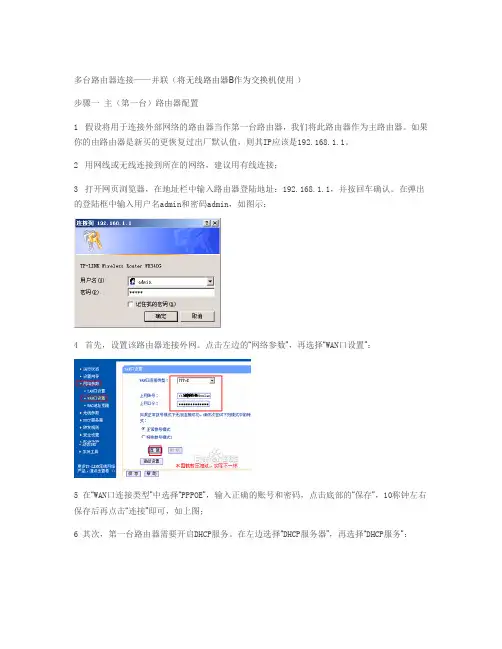
多台路由器连接——并联(将无线路由器B作为交换机使用)步骤一主(第一台)路由器配置1假设将用于连接外部网络的路由器当作第一台路由器,我们将此路由器作为主路由器。
如果你的由路由器是新买的更恢复过出厂默认值,则其IP应该是192.168.1.1。
2 用网线或无线连接到所在的网络,建议用有线连接;3打开网页浏览器,在地址栏中输入路由器登陆地址:192.168.1.1,并按回车确认。
在弹出的登陆框中输入用户名admin和密码admin,如图示:4首先,设置该路由器连接外网。
点击左边的“网络参数”,再选择“WAN口设置”:5 在“WAN口连接类型”中选择“PPPOE”,输入正确的账号和密码,点击底部的“保存”,10称钟左右保存后再点击“连接”即可,如上图;6 其次,第一台路由器需要开启DHCP服务。
在左边选择“DHCP服务器”,再选择“DHCP服务”:7 将右边的“DHCP服务器”设置成“启用”即可,如上图;8 最后,为便于以后登录路由器,有必要确认或更改路由器后台管理IP和DHCP地址池中IP相同网段。
选择左边的“网络参数”,再选择“LAN口设置”:9 设置“IP地址”为刚才你设置的DHCP范围内的IP,如192.168.0.1,如上图。
10 设置完成后重启路由器。
如果路由器没有自动重启,可在左边选择“系统工具”下的“重启系统”:步骤二第二台路由器配置1除第一台路由器外其它路由器都需要+关闭自身DHCP功能。
2 同样的,用网线连接第二台路由器,并登录第二台路由器后台管理界面。
如其IP为192.168.0.2。
3 打开浏览器,输入后台管理IP“192.168.0.2”,再按回车键即可:4 输入管理员帐号和密码后,单击“确定”即可打开后台管理界面;5 在左边选择“DHCP服务器”,再选择“DHCP服务”:6 将右边的“DHCP服务器”设置成“不启用”即可;7 完成后重启路由器即可。
步骤三各路由器及电脑的连接1 首先,第一台路由器作主路由器,需要完成以下功能:连接外网、给其它电脑分配IP。
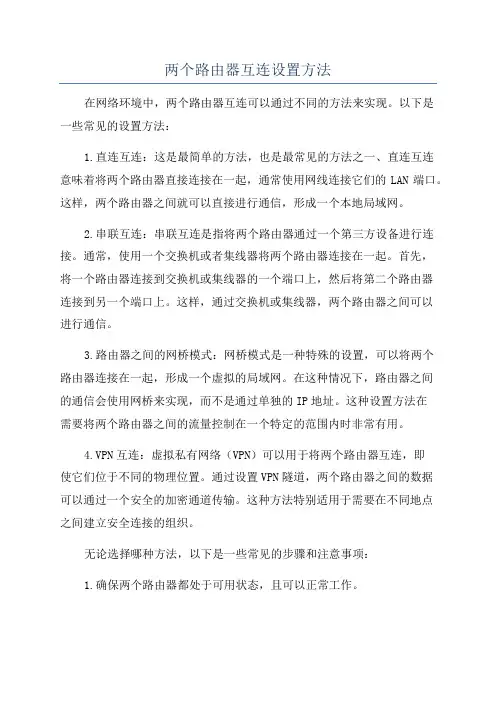
两个路由器互连设置方法在网络环境中,两个路由器互连可以通过不同的方法来实现。
以下是一些常见的设置方法:1.直连互连:这是最简单的方法,也是最常见的方法之一、直连互连意味着将两个路由器直接连接在一起,通常使用网线连接它们的LAN端口。
这样,两个路由器之间就可以直接进行通信,形成一个本地局域网。
2.串联互连:串联互连是指将两个路由器通过一个第三方设备进行连接。
通常,使用一个交换机或者集线器将两个路由器连接在一起。
首先,将一个路由器连接到交换机或集线器的一个端口上,然后将第二个路由器连接到另一个端口上。
这样,通过交换机或集线器,两个路由器之间可以进行通信。
3.路由器之间的网桥模式:网桥模式是一种特殊的设置,可以将两个路由器连接在一起,形成一个虚拟的局域网。
在这种情况下,路由器之间的通信会使用网桥来实现,而不是通过单独的IP地址。
这种设置方法在需要将两个路由器之间的流量控制在一个特定的范围内时非常有用。
4.VPN互连:虚拟私有网络(VPN)可以用于将两个路由器互连,即使它们位于不同的物理位置。
通过设置VPN隧道,两个路由器之间的数据可以通过一个安全的加密通道传输。
这种方法特别适用于需要在不同地点之间建立安全连接的组织。
无论选择哪种方法,以下是一些常见的步骤和注意事项:1.确保两个路由器都处于可用状态,且可以正常工作。
2.确定两个路由器之间的连接类型,并确保有合适的网络线材。
例如,如果使用网线连接,需要确定使用的是直通线还是交叉线。
3.根据所选择的互连方法,采取适当的步骤进行设置。
这可能包括设置IP地址、子网掩码、网关、DNS服务器等网络参数。
4.配置每个路由器上的接口设置,确保它们可以与其他设备进行通信,并且正确传送流量。
5.配置每个路由器上的路由表,以便它们可以识别并传输到达目的地的数据流量。
6.进行一些基本的网络测试,确保两个路由器之间可以成功通信。
7.如果需要,可以添加其他安全措施,例如访问控制列表(ACL)或防火墙规则,以进一步保护网络连接。
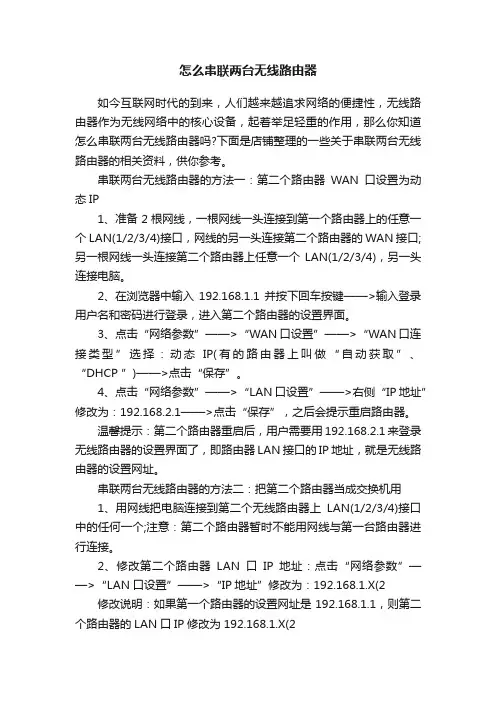
怎么串联两台无线路由器如今互联网时代的到来,人们越来越追求网络的便捷性,无线路由器作为无线网络中的核心设备,起着举足轻重的作用,那么你知道怎么串联两台无线路由器吗?下面是店铺整理的一些关于串联两台无线路由器的相关资料,供你参考。
串联两台无线路由器的方法一:第二个路由器WAN口设置为动态IP1、准备2根网线,一根网线一头连接到第一个路由器上的任意一个LAN(1/2/3/4)接口,网线的另一头连接第二个路由器的WAN接口;另一根网线一头连接第二个路由器上任意一个LAN(1/2/3/4),另一头连接电脑。
2、在浏览器中输入192.168.1.1并按下回车按键——>输入登录用户名和密码进行登录,进入第二个路由器的设置界面。
3、点击“网络参数”——>“WAN口设置”——>“WAN口连接类型”选择:动态IP(有的路由器上叫做“自动获取”、“DHCP ”)——>点击“保存”。
4、点击“网络参数”——>“LAN口设置”——>右侧“IP地址”修改为:192.168.2.1——>点击“保存”,之后会提示重启路由器。
温馨提示:第二个路由器重启后,用户需要用192.168.2.1来登录无线路由器的设置界面了,即路由器LAN接口的IP地址,就是无线路由器的设置网址。
串联两台无线路由器的方法二:把第二个路由器当成交换机用1、用网线把电脑连接到第二个无线路由器上LAN(1/2/3/4)接口中的任何一个;注意:第二个路由器暂时不能用网线与第一台路由器进行连接。
2、修改第二个路由器LAN口IP地址:点击“网络参数”——>“LAN口设置”——>“IP地址”修改为:192.168.1.X(2 修改说明:如果第一个路由器的设置网址是192.168.1.1,则第二个路由器的LAN口IP修改为192.168.1.X(2温馨提示:修改LAN口IP保存后,可能会提示重启路由器,重启后,需要在路由器中输入更改后的IP地址来登录设置界面,如192.168.1.2或者192.168.0.2.3、再准备一根网线,一头连接第一个路由器的LAN(1/2/3/4)接口,另一头连接第二个路由器的LAN(1/2/3/4)接口,注意千万不能连接到第二个路由器的WAN接口。
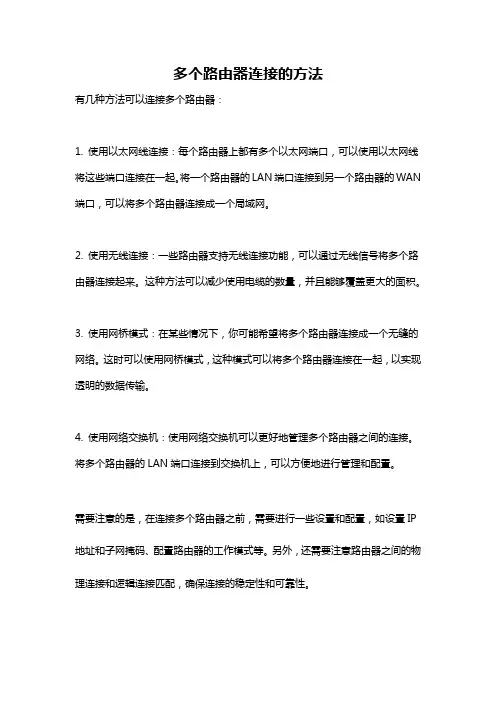
多个路由器连接的方法
有几种方法可以连接多个路由器:
1. 使用以太网线连接:每个路由器上都有多个以太网端口,可以使用以太网线将这些端口连接在一起。
将一个路由器的LAN端口连接到另一个路由器的WAN 端口,可以将多个路由器连接成一个局域网。
2. 使用无线连接:一些路由器支持无线连接功能,可以通过无线信号将多个路由器连接起来。
这种方法可以减少使用电缆的数量,并且能够覆盖更大的面积。
3. 使用网桥模式:在某些情况下,你可能希望将多个路由器连接成一个无缝的网络。
这时可以使用网桥模式,这种模式可以将多个路由器连接在一起,以实现透明的数据传输。
4. 使用网络交换机:使用网络交换机可以更好地管理多个路由器之间的连接。
将多个路由器的LAN端口连接到交换机上,可以方便地进行管理和配置。
需要注意的是,在连接多个路由器之前,需要进行一些设置和配置,如设置IP 地址和子网掩码、配置路由器的工作模式等。
另外,还需要注意路由器之间的物理连接和逻辑连接匹配,确保连接的稳定性和可靠性。
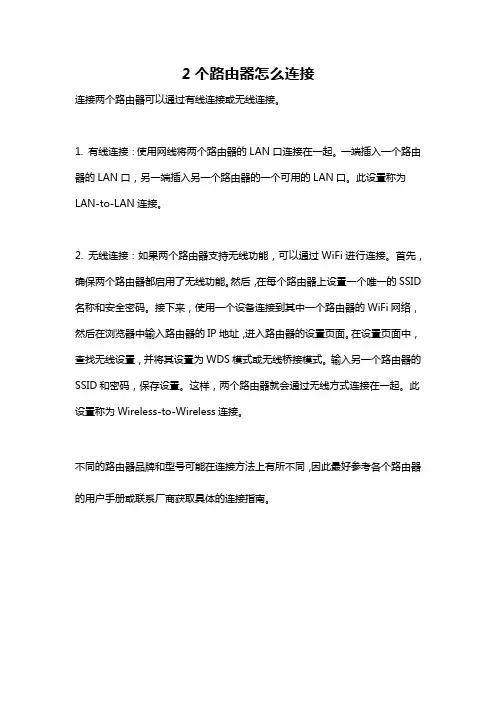
2个路由器怎么连接
连接两个路由器可以通过有线连接或无线连接。
1. 有线连接:使用网线将两个路由器的LAN口连接在一起。
一端插入一个路由器的LAN口,另一端插入另一个路由器的一个可用的LAN口。
此设置称为LAN-to-LAN连接。
2. 无线连接:如果两个路由器支持无线功能,可以通过WiFi进行连接。
首先,确保两个路由器都启用了无线功能。
然后,在每个路由器上设置一个唯一的SSID 名称和安全密码。
接下来,使用一个设备连接到其中一个路由器的WiFi网络,然后在浏览器中输入路由器的IP地址,进入路由器的设置页面。
在设置页面中,查找无线设置,并将其设置为WDS模式或无线桥接模式。
输入另一个路由器的SSID和密码,保存设置。
这样,两个路由器就会通过无线方式连接在一起。
此设置称为Wireless-to-Wireless连接。
不同的路由器品牌和型号可能在连接方法上有所不同,因此最好参考各个路由器的用户手册或联系厂商获取具体的连接指南。
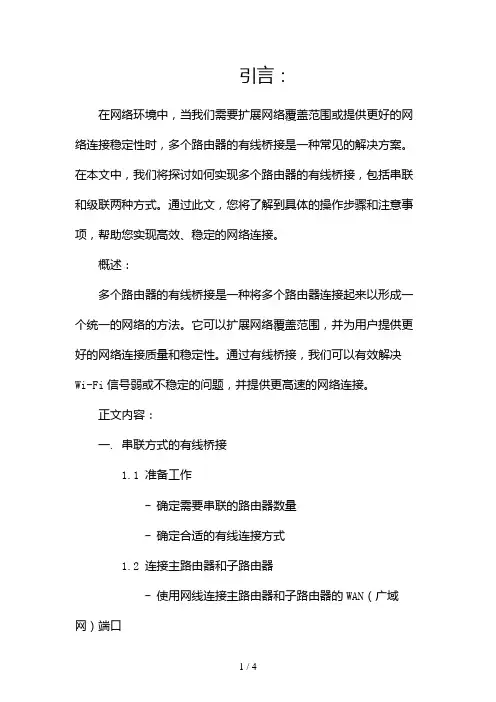
引言:在网络环境中,当我们需要扩展网络覆盖范围或提供更好的网络连接稳定性时,多个路由器的有线桥接是一种常见的解决方案。
在本文中,我们将探讨如何实现多个路由器的有线桥接,包括串联和级联两种方式。
通过此文,您将了解到具体的操作步骤和注意事项,帮助您实现高效、稳定的网络连接。
概述:多个路由器的有线桥接是一种将多个路由器连接起来以形成一个统一的网络的方法。
它可以扩展网络覆盖范围,并为用户提供更好的网络连接质量和稳定性。
通过有线桥接,我们可以有效解决Wi-Fi信号弱或不稳定的问题,并提供更高速的网络连接。
正文内容:一. 串联方式的有线桥接1.1 准备工作- 确定需要串联的路由器数量- 确定合适的有线连接方式1.2 连接主路由器和子路由器- 使用网线连接主路由器和子路由器的WAN(广域网)端口- 确保连接稳固并插口正确1.3 配置子路由器的网络设置- 进入子路由器的管理页面- 设置子路由器的IP地址和子网掩码- 禁用子路由器的DHCP服务1.4 网络测试和故障排除- 确认主路由器和子路由器之间的连接正常- 检查网络连接状态和速度- 如有问题,尝试重新配置子路由器或更换网线二. 级联方式的有线桥接2.1 准备工作- 确定需要级联的路由器数量- 确定合适的有线连接方式2.2 连接主路由器和子路由器- 使用网线连接主路由器和子路由器的LAN(局域网)端口- 确保连接稳固并插口正确2.3 配置子路由器的网络设置- 进入子路由器的管理页面- 设置子路由器的IP地址和子网掩码- 禁用子路由器的DHCP服务2.4 网络测试和故障排除- 确认主路由器和子路由器之间的连接正常- 检查网络连接状态和速度- 如有问题,尝试重新配置子路由器或更换网线三. 使用有线桥接的注意事项3.1 网络地址冲突的问题- 确保主路由器和子路由器的IP地址处于不同的子网 - 避免IP地址冲突导致网络连接问题3.2 网络安全性的考虑- 设置强密码来保护网络的安全性- 检查路由器固件更新以修复可能的漏洞3.3 网络带宽的限制- 多个路由器的有线桥接会共享网络带宽- 如有需要,考虑升级网络带宽以满足需求四. 有线桥接的优势和适用场景4.1 扩展网络覆盖范围- 通过有线桥接可以将网络覆盖范围延伸到较远的区域- 适用于大型房屋、办公楼等场景4.2 提供更好的网络连接质量和稳定性- 有线桥接可以解决Wi-Fi信号弱或不稳定的问题- 提供更高速的网络连接,适用于需求较高的应用场景五. 总结通过本文,我们详细介绍了如何实现多个路由器的有线桥接,并探讨了串联和级联两种方式。
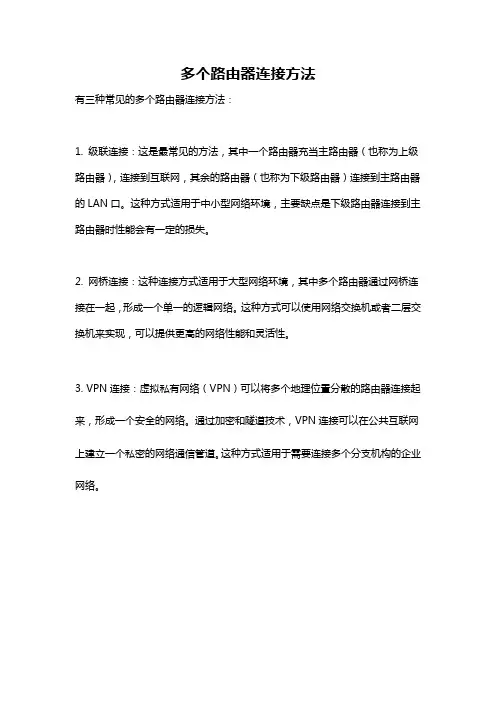
多个路由器连接方法
有三种常见的多个路由器连接方法:
1. 级联连接:这是最常见的方法,其中一个路由器充当主路由器(也称为上级路由器),连接到互联网,其余的路由器(也称为下级路由器)连接到主路由器的LAN口。
这种方式适用于中小型网络环境,主要缺点是下级路由器连接到主路由器时性能会有一定的损失。
2. 网桥连接:这种连接方式适用于大型网络环境,其中多个路由器通过网桥连接在一起,形成一个单一的逻辑网络。
这种方式可以使用网络交换机或者二层交换机来实现,可以提供更高的网络性能和灵活性。
3. VPN连接:虚拟私有网络(VPN)可以将多个地理位置分散的路由器连接起来,形成一个安全的网络。
通过加密和隧道技术,VPN连接可以在公共互联网上建立一个私密的网络通信管道。
这种方式适用于需要连接多个分支机构的企业网络。
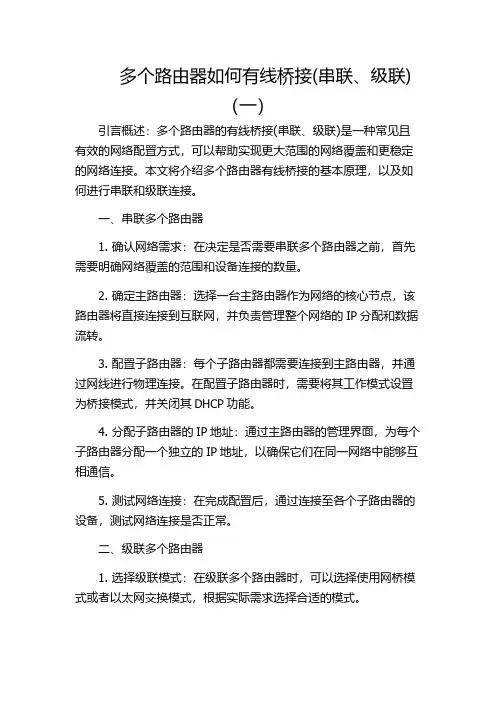
多个路由器如何有线桥接(串联、级联)(一)引言概述:多个路由器的有线桥接(串联、级联)是一种常见且有效的网络配置方式,可以帮助实现更大范围的网络覆盖和更稳定的网络连接。
本文将介绍多个路由器有线桥接的基本原理,以及如何进行串联和级联连接。
一、串联多个路由器1. 确认网络需求:在决定是否需要串联多个路由器之前,首先需要明确网络覆盖的范围和设备连接的数量。
2. 确定主路由器:选择一台主路由器作为网络的核心节点,该路由器将直接连接到互联网,并负责管理整个网络的IP分配和数据流转。
3. 配置子路由器:每个子路由器都需要连接到主路由器,并通过网线进行物理连接。
在配置子路由器时,需要将其工作模式设置为桥接模式,并关闭其DHCP功能。
4. 分配子路由器的IP地址:通过主路由器的管理界面,为每个子路由器分配一个独立的IP地址,以确保它们在同一网络中能够互相通信。
5. 测试网络连接:在完成配置后,通过连接至各个子路由器的设备,测试网络连接是否正常。
二、级联多个路由器1. 选择级联模式:在级联多个路由器时,可以选择使用网桥模式或者以太网交换模式,根据实际需求选择合适的模式。
2. 连接主路由器和子路由器:将主路由器和子路由器通过网线进行物理连接,并确保网络连接稳定。
3. 配置子路由器:与串联多个路由器类似,每个子路由器都需要在桥接模式下工作,并关闭其DHCP功能。
4. 分配子路由器的IP地址:通过主路由器的管理界面,为每个子路由器分配一个独立的IP地址,并设置合适的子网掩码。
5. 测试网络连接:连接至各个子路由器的设备,测试网络连接是否正常,并确保能够互相访问。
总结:通过串联或级联多个路由器,可以有效扩大网络覆盖范围和提供更稳定的网络连接。
在配置过程中,需要注意设置正确的工作模式、关闭DHCP功能,并进行适当的IP地址分配。
若按照以上步骤进行配置,网络连接将会更加稳定和可靠。
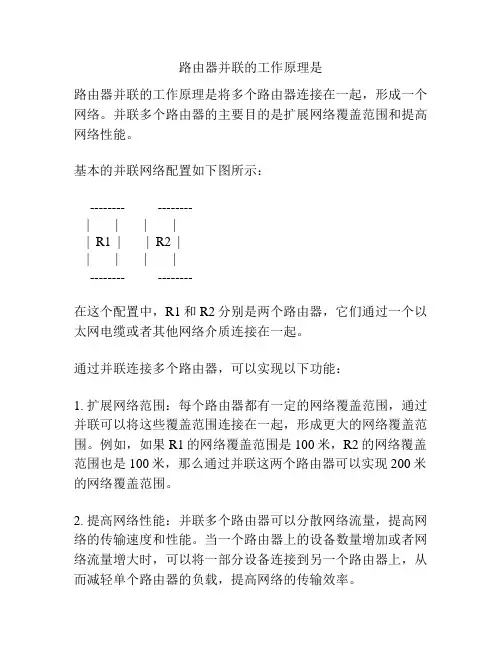
路由器并联的工作原理是路由器并联的工作原理是将多个路由器连接在一起,形成一个网络。
并联多个路由器的主要目的是扩展网络覆盖范围和提高网络性能。
基本的并联网络配置如下图所示:-------- --------| | | || R1 | | R2 || | | |-------- --------在这个配置中,R1和R2分别是两个路由器,它们通过一个以太网电缆或者其他网络介质连接在一起。
通过并联连接多个路由器,可以实现以下功能:1. 扩展网络范围:每个路由器都有一定的网络覆盖范围,通过并联可以将这些覆盖范围连接在一起,形成更大的网络覆盖范围。
例如,如果R1的网络覆盖范围是100米,R2的网络覆盖范围也是100米,那么通过并联这两个路由器可以实现200米的网络覆盖范围。
2. 提高网络性能:并联多个路由器可以分散网络流量,提高网络的传输速度和性能。
当一个路由器上的设备数量增加或者网络流量增大时,可以将一部分设备连接到另一个路由器上,从而减轻单个路由器的负载,提高网络的传输效率。
3. 实现冗余备份:通过并联多个路由器可以实现冗余备份,当一个路由器出现故障或者断电时,其他路由器可以继续提供网络服务,从而保证网络的可用性和稳定性。
路由器并联的工作原理可以简单描述为以下几个步骤:1. 配置路由器:每个路由器需要配置自己的网络地址、子网掩码、默认网关等基本参数,以便正确地进行数据包的转发和路由选择。
2. 连接路由器:将每台路由器的LAN口通过以太网电缆或其他网络介质连接起来,形成一个局域网(LAN)。
3. 路由选择:当一个数据包进入网络时,路由器根据目的地址和路由表信息选择合适的路径进行转发。
如果目的地址在其他路由器所在的子网范围内,路由器将数据包转发至该路由器,否则将数据包转发至默认网关。
4. 数据包转发:当路由器收到一个数据包后,会检查其目的地址,并根据路由选择的结果将数据包转发至相应的接口。
然后,经过网络介质传输至目的地。

如何串联两个路由器(建议用第二种方法)首先定义你的二台路由器,第一台为A路由器,第二台为B路由器。
前提是A路由器已经设置好能正常上网(连接光纤接入或ADSL猫)。
方法1:WAN口连接。
任意一台电脑连接B路由的LAN口(二个路由先不要连接,因为你的TP-LINK路由IP都是,如果现在连接起来会有冲突),输入路由IP地址进入设置。
打开网络参数的LAN口设置,把默认的IP地址改为我这是随意改的,你可以改为其他正确的路由IP地址,用我这个也行),子网掩码默认然后保存重启路由。
此时B路由的IP就变成了,要进入B路由,必须输入才能进入设置界面。
然后,在当前电脑网卡TCP/IP属性中,将IP地址修改为(X取自然数范围2—254,比如66),子网掩码,网关。
设置完成后,打开IE,在地址栏输入,重新进入B路由器设置界面,打开网络参数的WAN口设置,在WAN 口联接类型中选择静态IP,将其设置为:IP地址 (X取自然数范围2—254) 子网掩码默认网关(注意IP地址,其中X,一定要在现有局域网中没有用过的IP地址,如78,否则会造成冲突)。
DNS和代理服务器就设为。
设置完成保存重启B路由器即可。
接着就可以A路由器的LAN口连接到B路由器的WAN 口了,B路由就起到了二次路由的功能,所有连接B路由的电脑必须遵循B路由的LAN配置,也就是说,连接B路由的电脑的TCP/IP属性设置为IP:(X取自然数范围2—254,只要不和B路由的LAN口一样就行了),子网掩码:,网关:,DNS:。
不填也行,可以打开B路由的DHCP服务功能,自动获取IP地址。
需要注意的是,连接A路由的电脑必须遵循A路由的LAN设置规则,也就是IP:(注意不能和B路由的WAN口IP设置一样),子网掩码:,网关:,DNS:(或者选用你的网络运营商提供的DNS);连接B路由就遵循B路由的LAN设置规则。
这里就不重述了。
这种连接方式简单的说,就是A路由分配一个固定IP给B路由的WAN口,再由B路由分配给属下的LAN口,达成二次路由的目的。
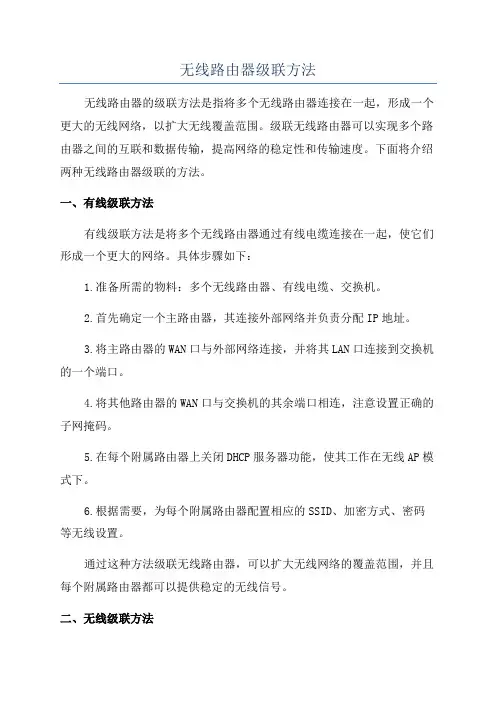
无线路由器级联方法无线路由器的级联方法是指将多个无线路由器连接在一起,形成一个更大的无线网络,以扩大无线覆盖范围。
级联无线路由器可以实现多个路由器之间的互联和数据传输,提高网络的稳定性和传输速度。
下面将介绍两种无线路由器级联的方法。
一、有线级联方法有线级联方法是将多个无线路由器通过有线电缆连接在一起,使它们形成一个更大的网络。
具体步骤如下:1.准备所需的物料:多个无线路由器、有线电缆、交换机。
2.首先确定一个主路由器,其连接外部网络并负责分配IP地址。
3.将主路由器的WAN口与外部网络连接,并将其LAN口连接到交换机的一个端口。
4.将其他路由器的WAN口与交换机的其余端口相连,注意设置正确的子网掩码。
5.在每个附属路由器上关闭DHCP服务器功能,使其工作在无线AP模式下。
6.根据需要,为每个附属路由器配置相应的SSID、加密方式、密码等无线设置。
通过这种方法级联无线路由器,可以扩大无线网络的覆盖范围,并且每个附属路由器都可以提供稳定的无线信号。
二、无线级联方法无线级联方法是通过无线信号将多个无线路由器连接在一起,实现互联和数据传输。
具体步骤如下:1.准备所需的物料:多个无线路由器。
2.确定一个主路由器,其连接外部网络并负责分配IP地址。
3.在主路由器上进行相关设置,如SSID、密码等。
4.在附属路由器上进行相关设置,将其工作在无线AP模式下,同时设置与主路由器相同的SSID、加密方式和密码。
5.将附属路由器的无线信号模式设置为“无线桥接”或“无线中继”。
6.并连接主路由器的无线信号。
通过这种方法级联无线路由器,无需使用有线电缆进行连接,方便设置和布置。
但是无线级联方法可能会降低网络的传输速度和稳定性,因为无线信号的传输受到环境干扰的影响。
无论是有线级联还是无线级联,都要注意一些事项:1.在级联路由器时,每个路由器的IP地址必须属于不同的子网,以避免IP冲突。
2.在部署无线路由器时,尽量避免信号重叠和干扰,选择合适的位置。
多个路由器如何有线桥接(串联、级联)(二)引言概述:在现代网络中,多个路由器如何进行有线桥接(串联、级联)是一个常见而重要的问题。
有线桥接使得网络中的多个路由器能够无缝连接起来,实现更大的网络覆盖范围和更好的信号传输质量。
在本文中,我们将介绍多个路由器如何进行有线桥接的方法和步骤,包括串联和级联的设置过程。
正文:1. 串联多个路由器的设置步骤:- 首先,确定一个主路由器和一个或多个子路由器。
- 将主路由器连接到互联网,配置好互联网连接和WiFi设置。
- 将子路由器与主路由器连接,通过以太网线连接它们的LAN 端口。
- 在每个子路由器上禁用DHCP服务器功能,并将其IP地址设置为与主路由器的IP地址在同一个子网中的一个未被使用的地址。
- 配置子路由器的WiFi设置,确保无线信号的名称(SSID)和安全设置与主路由器相同。
- 根据需要,可以调整子路由器的其他设置,例如端口转发和访问控制等。
2. 级联多个路由器的设置步骤:- 首先,确定一个主路由器和一个或多个次级路由器。
- 将主路由器连接到互联网,配置好互联网连接和WiFi设置。
- 将次级路由器与主路由器连接,通过以太网线连接它们的LAN端口。
- 在每个次级路由器上禁用DHCP服务器功能,并将其IP地址设置为与主路由器的IP地址在同一个子网中的一个未被使用的地址。
- 配置次级路由器的WiFi设置,确保无线信号的名称(SSID)和安全设置与主路由器相同。
- 根据需要,可以调整次级路由器的其他设置,例如端口转发和访问控制等。
3. 多个路由器有线桥接的优势:- 增强网络覆盖范围:通过有线桥接,可以将多个路由器相互连接,扩展WiFi信号的覆盖范围,使得信号可以覆盖更大的面积。
- 提高信号传输质量:有线桥接可以减少信号丢失和干扰,提供更稳定、更可靠的网络连接,提高信号传输的质量和速度。
- 分流网络负载:通过有线桥接,可以将网络负载分散到不同的路由器上,减轻单个路由器的负荷,提高整体网络的性能和稳定性。
无线路由器级联方法无线路由器级联方法是指将多个无线路由器连接在一起,形成一个无线网络覆盖更广的网络环境。
无线路由器级联可以帮助用户拓展无线网络的覆盖范围,增强无线信号的传输能力,使用户在更大范围内都能够方便地接收到稳定的无线网络信号。
以下是关于无线路由器级联的详细方法和步骤。
1.确定主路由器和从路由器:在进行无线路由器级联之前,首先需要确定一个主路由器和一个或多个从路由器。
主路由器是负责连接互联网的路由器,从路由器是主路由器的分支,负责提供无线信号扩展。
2.选择正确的级联方式:-无线级联:通过无线信号将从路由器连接到主路由器。
这种方式适合于主路由器和从路由器之间的距离较近,无需使用有线电缆进行连接。
-有线级联:通过有线电缆将从路由器连接到主路由器。
这种方式适合于主路由器和从路由器之间的距离较远,以确保信号的稳定传输。
3.配置主路由器:-将主路由器连接到互联网,并通过浏览器登录路由器管理界面。
-在路由器管理界面中,找到“网络设置”或“连接设置”等选项,并设置合适的互联网连接方式,如ADSL、光纤或无线网络连接。
-配置无线网络的名称(SSID)和密码,确保无线网络处于打开状态。
4.配置从路由器:-将从路由器与主路由器进行连接。
如果使用无线级联,则将从路由器与主路由器建立无线连接;如果使用有线级联,则通过有线电缆将从路由器连接到主路由器的一个LAN端口。
-通过浏览器登录从路由器管理界面。
-在路由器管理界面中,将从路由器设置为无线访问点模式或无线扩展器模式,以便它接收主路由器的信号并进行扩展。
-配置无线网络的名称(SSID)和密码,确保无线网络处于打开状态。
5.设置IP地址:-主路由器和从路由器在同一个局域网内,需要确保它们的IP地址处于同一个网段中。
通常,主路由器的默认IP地址为192.168.1.1,子网掩码为255.255.255.0;从路由器的IP地址可以在该局域网内自动获取,也可以手动设置。
6.避免无线信号冲突:当主路由器和从路由器之间的无线信号频道相互干扰时,会导致无线网络速度变慢或不稳定。
将两个无线路由器串联在一起信号会增强吗路由器(Router)又称网关设备(Gateway)是用于连接多个逻辑上分开的网络,所谓逻辑网络是代表一个单独的网络或者一个子网。
当我们拥有都台电脑和两个无线路由器的时候,可以考虑将路由器串联在一起使用,那么,两个路由器能串联吗以及两个路由器怎么串联?针对此问题,本文就为大家进行解答,有兴趣的朋友们可以了解下两个路由器能串联吗?答案是可以的,因为路由器是可以当做交换机使用的,如果将一个路由器作为交换机使用,就可以和路由器串联连接。
可以将第一个路由器中的LAN接口和第二个路由器LAN接口用网线连接即可,其中当交换机的路由器WAN口不用即可!除了可以将一个路由器作为交换机使用,与路由器的LAN口连接外,两个路由器还可以实现路由器中继或路由器连路由器设置无线网络,也就是两个路由器都可以实现各自的无线网络。
这种方式是从A路由器的LAN口,用一根网线连接到B路由器WAN口,然后需要设置一下B路由器的IP地址,不能与A路由器冲突,也就不能在同一个网段,比如房东A路由器默认地址是192.168.1.1,那么网友B路由器可以将LAN地址设置为192.168.2.1。
值得一提的是,两个无线路由器还可以通过无线功能实现WDS中继,实现路由器无线信号增强,详情:开启无线路由器WDS 实现无线路由器信号增强。
补充:路由器安全需要注意什么由于路由器是网络中比较关键的设备,针对网络存在的各种安全隐患,路由器必须具有如下的安全特性:(1)可靠性与线路安全可靠性要求是针对故障恢复和负载能力而提出来的。
对于路由器来说,可靠性主要体现在接口故障和网络流量增大两种情况下,为此,备份是路由器不可或缺的手段之一。
当主接口出现故障时,备份接口自动投入工作,保证网络的正常运行。
当网络流量增大时,备份接口又可承当负载分担的任务。
(2)身份认证路由器中的身份认证主要包括访问路由器时的身份认证、对端路由器的身份认证和路由信息的身份认证。
2个无线路由器有线桥接教程无线路由器的无线桥接是指将两个无线路由器通过有线连接进行桥接,实现无线信号的扩展和延伸。
下面是一个详细的1000字无线路由器有线桥接教程。
第一步:准备工作在开始之前,我们需要准备两个无线路由器和一根网线。
确保两个无线路由器都已经接通电源并处于正常工作状态。
第二步:设置主路由器1. 将一根网线插入主路由器的LAN口,然后将另一端插入电脑的网口。
2. 打开电脑的浏览器,输入主路由器的IP地址,默认情况下是192.168.1.1或192.168.0.1。
输入用户名和密码登录路由器的管理界面。
3. 在无线设置页面中,设置主路由器的无线网络名称(SSID)和密码。
确保将加密方式设置为WPA2-PSK(AES),以保证网络的安全性。
4. 在LAN设置页面中,查看主路由器的IP地址。
记下这个IP 地址,我们将在后面的步骤中使用。
5. 保存设置,然后重启主路由器。
第三步:设置副路由器1. 将另一根网线插入副路由器的LAN口,然后将另一端插入电脑的网口。
2. 打开电脑的浏览器,输入副路由器的IP地址,默认情况下是192.168.1.1或192.168.0.1。
输入用户名和密码登录路由器的管理界面。
3. 在无线设置页面中,将副路由器的无线网络名称(SSID)和密码设置为与主路由器相同。
加密方式也应设置为WPA2-PSK(AES)。
4. 在LAN设置页面中,将副路由器的IP地址更改为与主路由器在同一网段,但要确保不与主路由器的IP地址冲突。
5. 保存设置,然后重启副路由器。
第四步:连接主副无线路由器1. 将一端网线插入主路由器的LAN口,另一端插入副路由器的WAN口。
2. 重启主副路由器。
第五步:检查连接1. 确保主副路由器都已完全启动。
2. 打开电脑的无线网络连接列表,检查是否能够找到主副路由器的无线网络名称(SSID)。
3. 选择其中一个无线网络名称,输入密码进行连接。
4. 打开浏览器,访问一个网页,确保能够正常上网。
路由器连接路由器方法要实现路由器与路由器之间的连接,可以使用以下几种方法。
1.有线连接:用以连接两个路由器的有线连接方式比较常见,也是最简单的一种方法。
通过使用网线连接两个路由器的LAN(局域网)口或WAN(广域网)口,可以实现路由器之间的通信。
通常情况下,将一台路由器的LAN口连接至另一台路由器的WAN口,并进行相应的设置,即可实现两个路由器之间的连接。
2.Wi-Fi连接:除了有线连接,还可以使用Wi-Fi连接方式将两个路由器连接起来。
要实现这一点,首先需要在第一个路由器中启用Wi-Fi,并为其分配一个SSID(网络名称)以及密码。
然后,将第二个路由器配置为以AP(接入点)方式工作,也就是将其WiFi功能设置为客户端模式,并通过扫描选择第一个路由器的无线网络,输入密码进行连接。
这样,第二个路由器就可以通过Wi-Fi与第一个路由器进行通信。
3.WDS连接:WDS(无线分布系统)是一种通过无线信号连接多个路由器的技术。
要进行WDS连接,需要确保两个路由器都支持WDS功能。
首先,在第一个路由器中启用WDS,并设置其为主节点(Master),然后在第二个路由器中启用WDS,并设置其为从节点(Slave)。
在主节点中输入从节点的MAC地址,并在从节点中输入主节点的MAC地址,以确保两个路由器之间的相互认证。
通过这种方式,两个路由器可以通过无线信号进行连接,并实现互联网共享。
4.以太网桥连接:以太网桥连接是一种将两个路由器通过无线或有线方式进行连接的方法。
要实现桥接连接,首先要创建一个以太网桥接口,然后将第一个路由器的网络接口连接到这个桥接口上。
接下来,将第二个路由器的网络接口连接到同一个桥接口上,这样两个路由器就可以共享同一个IP地址池,并形成一个整体网络,实现网络扩展。
总结起来,路由器与路由器之间可以通过有线连接、Wi-Fi连接、WDS连接和以太网桥连接等方式进行连接。
根据具体的需求和实际情况,选择适合的方法来实现路由器之间的连接。
两台路由器的连接方法
有几种不同的连接方法,具体选择的连接方法取决于你的网络需求和设备配置。
以下是一些常见的连接方法:
1. 有线连接(Ethernet Connection):使用网线将两台路由器直接连接在一起。
这种方法可以提供快速稳定的网络连接,适用于需要高速传输数据的场景。
2. 串联连接(Cascading Connection):将两台路由器通过有线或无线方式串联在一起,其中一台路由器作为主路由器连接到互联网,另一台路由器作为从路由器扩展其网络覆盖范围。
3. 网桥模式(Bridge Mode):将一台路由器设置为网桥模式,将其与另一台路由器连接。
网桥模式将两个路由器连接到同一个局域网,以扩展网络范围或维持网络稳定。
4. Mesh网络连接:将两台支持Mesh网络的路由器连接在一起,通过自动路由和信号优化提供全方位的无线覆盖和无缝切换。
请注意,不同的路由器品牌和型号可能会有不同的连接方法和设置选项。
在进行设备连接之前,建议阅读路由器的用户手册或联系厂商获取详细步骤和指导。
多台路由器连接——并联(将无线路由器B作为交换机使用)
步骤一主(第一台)路由器配置
1 假设将用于连接外部网络的路由器当作第一台路由器,我们将此路由器作为主路由器。
如果你的由路由器是新买的更恢复过出厂默认值,则其IP应该是192.168.1.1 。
2 用网线或无线连接到所在的网络,建议用有线连接;
3 打开网页浏览器,在地址栏中输入路由器登陆地址:
的登陆框中输入用户名admin 和密码admin ,如图示:
4 首先,设置该路由器连接外网。
点击左边的“网络参数”,再选择“WAN口设置
5 在“WAN口连接类型”中选择“PPPOE”,输入正确的账号和密码,点击底部的“保存”,10称钟左右
保存后再点击“连接”即可,如上图;
6 其次,第一台路由器需要开启DHCP服务。
在左边选择“DHCP服务器”,再选择“DHCP服
192.168.1.1 ,并按回车确认。
在弹出
务”:
8 最后,为便于以后登录路由器,有必要确认或更改路由器后台管理 IP 和DHCP 地址池中 IP 相同
网段。
选择左边的 “网络参数 ”,再选择 “LAN 口设置 ”:
9 设置 “IP 地址 ”为刚才你设置的 DHCP 范围内的 IP ,如
192.168.0.1 ,如上图。
10 设置完成后重启路由器。
如果路由器没有自动重启,可在左边选择 统”:
系统工具 ”下的 “重启系 7 将右边的 “DHCP 服务器 ”设置成 “启用 ”即
可,如上图;
1 除第一台路由器外其它路由器都需要
+
关闭自身DHCP功能。
2 同样的,用网线连接第二台路由器,并登录第二台路由器后台管理界面。
如其
192.168.0.2 。
3 打开浏览器,输入后台管理IP “192.168.0.2 ”,再按回车键即可:
4 输入管理员帐号和密码后,单击“确定”即可打开后台管理界面;
IP为步骤二第二台路由器配
置
5 在左边选择“DHCP服务器”,再选择“DHCP服务
6 将右边的“DHCP服务器”设置成“不启用”即可;
7 完成后重启路由器即可。
步骤三各路由器及电脑的连接
1 首先,第一台路由器作主路由器,需要完成以下功能:连接外网、给其它电脑分配IP 。
所以第一台路由器的WAN口(路由器后面蓝色或黑色的接口,有WAN文字标识)插外面拉进来的网线。
同时开启DHCP服务。
2 其次,第二台路由器用网线插到路由器后面一排插口(即LAN口,一般是黄色,标注有1234
的数字)中的任意一个,而不是那个单独的、黑色的WAN口。
同时需要关闭DHCP网络;
3 再者,其它第N台路由器都参照第二台的设置和连接方法,可以接到第二的LAN或第一台的LAN
口都行;
4 最后,电脑也是插到路由器的黄色LAN口中的任意一个,并且插到任一台路由器都行,且不用作任何设置。
5 最后的连接示意图如下:
多台路由器连接——串联
将无线路由器B作为串联的路由器使用
步骤1: 与方法一的步骤1相同;
步骤2:打开DHCP服务,B默认无线功能开启;
步骤3:将B的LAN口和电脑网卡相连接,登录B的配置页面,浏览器敲入192.168.1.1
进入后将LAN口设置为192.168.2.1 (重要提示,更改网关地址前请先更改DHCP的地址池起始和结束地址为192.168.2.100--192.168.2.199 ,),于A不在同一网段即可,子网
掩码均为255.255.255.0 ;
步骤4: 为了安全上网,请设置无线上网密码;
步骤5:将A的LAN口与B的WAN口用网线相连,B的配置页面里WAN口设置选择动态获取即可,至此,串联配置结束,两个路由器均可共享上网,B无线亦可正常上
网。
路由器登陆的IP=LAN口的IP
DHCP服务器的IP 池是分配给局域网内的电脑、设备用的地址
192.168.1.2 和192.168.8 同网段
192.168.2.6 和192.168.1.9 不同网段。